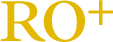Søgevejledning
Søgning i ordbogsartiklerne
Søgeresultaterne kan ændres ved at indtaste søgetekst, vha. filterbjælken og ved at anvende jokertegn.
Ved at klikke og markere knappen ‘Filter’ ses filterbjælken med søgemåder i venstre side og kategoribegrænsninger i højre side.
Når filterbjælken er skjult, søges altid ‘Forlæns’ uden kategoribegrænsning.
Søgeresultaterne kan ændres ved at indtaste søgetekst, vha. filterpanelet og ved at anvende jokertegn.
Ved at trykke på knappen ses filterpanelet med søgemåder øverst og kategoribegrænsninger nedenunder.
Når filtrering ikke er aktiveret, søges altid ‘Forlæns’ uden kategoribegrænsning.
Søgemåde
Her ses hvordan der søges afhængigt af søgemåden (uden jokertegn):
| Søgemåde | Hvor der søges | Ignorering af accenter, mellemrum, punktum, bindestreger etc. |
| Forlæns | opslagsord og bøjningsformer m.m. | ja |
| Baglæns | opslagsord | ja |
| Fuldtekst | al tekst i ordbogsartikler | nej |
‘Forlæns’ og ‘Fuldtekst’ viser ordbogsartiklerne på samme måde og i samme alfabetiske rækkefølge som i den trykte ordbog, dvs. alfabetiseret fra begyndelsen af opslagordet.
‘Baglæns’ søgning højrestiller opslagsordene og sorterer ordbogsartiklerne alfabetiseret fra slutningen af opslagsordet (fra højre mod venstre).
Kategorier
I højre side af filterbjælken filterpanelet ses knapper for kategorier. Knappen ‘Alle’ er markeret når der ikke er kategoribegrænsning.
Når en eller flere andre knapper markeres, begrænses søgeresultaterne til kun de opslagsord (ordbogsartikler) der matcher markeringen.
Kategorierne ‘Adjektiver’ og ‘Substantiver’ er underinddelte. ‘Begge køn’ betyder at substantivet både kan optræde som intetkøn og fælleskøn. Eksempler for ‘Begge køn’:
blund sb. (fk. el. itk.), blund, -ene (let søvn)
ikon sb., -en el. -et, -er, -erne (helgenbillede; ideal, forbillede; billedsymbol)
velour sb. (fk. el. itk.), i sms. velour-, fx velourbluse
Jokertegn
Der kan anvendes følgende jokertegn:
* Stjernen matcher et vilkårligt tegn et vilkårligt antal gange. Eksempel: hus*ar matcher husar og husfar hus* matcher alle ord der begynder med hus *ar matcher alle ord der ender med ar ? Spørgsmålstegnet matcher et og kun et vilkårligt tegn. Eksempel: ab? matcher ABC, abc, abe, ABS og abs # Nummersymbolet matcher et og kun et stort bogstav. Eksempel: ab# matcher ABC og ABS $ Dollartegnet matcher en og kun en konsonant. Eksempel: ab$ matcher ABC, abc, ABS og abs & Og-tegnet matcher en og kun en vokal. Eksempel: ab& matcher abe | Indtastning af den lodrette streg
På et typisk dansk pc-tastatur: Hold Alt Gr-tasten nede, og tryk på accenttasten (tasten til venstre for slet-tilbage-tasten).
På et typisk engelsk pc-tastatur: Hold en skiftetast (Shift) nede, og tryk på tasten til højre for venstre skiftetast.
|kat matcher ordene kat og katolsk, men ikke advokat hund| matcher ordene hund og jagthund, men ikke hundred |hus| matcher kun ordet hus og hverken hustru eller værtshus.
Man kan frit kombinere jokertegnene. Fx kan man med søgestrengen *$$$$$$* se hvilke ord der indeholder seks sammenhængende konsonanter.
Når der anvendes jokertegn, foregår søgningen afhængigt af søgemåden således:
| Søgemåde | Hvor der søges | Ignorering af accenter, mellemrum, punktum, bindestreger etc. |
| Forlæns | opslagsord | nej |
| Baglæns | opslagsord | nej |
| Fuldtekst | al tekst i ordbogsartikler | nej |
Hvis der skal skelnes mellem store og små bogstaver, kan man sætte et citationstegn (gåseøjne) et vilkårligt sted i søgestrengen. Fx giver søgestrengen "A* de ord der begynder med stort A.
Søgning i retskrivningsreglerne
Søgningen foretages på samme måde som fuldtekstsøgning i ordbogsartiklerne.
Dvs. at ovennævnte jokertegn også kan anvendes. Eksempler:
bøjning matcher bøjning samt fx kønsbøjning og bøjningsform bøjning| matcher bøjning og fx kønsbøjning, men ikke bøjningsform |bøjning| matcher kun bøjning og ikke fx kønsbøjning og bøjningsform.
Søgeresultaterne bevares så længe man klikker rundt mellem paragraffer som indgår i søgeresultaterne.
Hvis man klikker frem til et sted i retskrivningsreglerne uden for søgeresultaterne, kan man kalde dem frem igen ved at klikke i indtastningsfeltet (forudsat det stadig er udfyldt).
Der kan returneres til normal visning (uden søgning) ved at slette søgeteksten.
Hurtigt opslag ved at trække tekst til RO+
Et ord kan slås op ved at trække det med musen fra et andet program til et browservindue med RO+. Det kan også være et ord fra en af siderne i RO+.
Markér ordet med mus (fx ved at dobbeltklikke på ordet) eller med skiftetasten og piletasterne. Træk dernæst i markeringen med musetasten trykket ned, og slip musetasten over browservinduet med RO+.
Hurtigt opslag med RO+Link
RO+Link findes kun til Windows og er ikke nødvendig for at anvende RO+.
RO+Link er beregnet til at køre altid og belaster ikke pc'en. Det kan anvendes sammen med ethvert andet Windows-program som kan kopiere tekst til udklipsholderen. Fx Microsoft Word®, Open Office Writer® og de fleste andre programmer.
Anvend RO+Link således:
- Markér en tekst/et ord i et program
- Tryk på Ctrl + C eller vælg ‘Kopier’ i en menu (kopiering til udklipsholder)
- Tryk på Ctrl + Skift + C (tastaturgenvej til RO+Link)
Herved vil RO+Link straks åbne et browservindue og slå ordet/teksten op.
Note: Samme tastekombination Ctrl + Skift + C findes i det tidligere program »Retskrivningsordbogen 2001 på CD-rom«. Derfor må dette ikke køre samtidigt, eller man skal ændre tastekombinationen i programmet.
Det er også muligt at slå et ord op ved at trække det med musen fra et andet program til RO+Links lille panel. Vi anbefaler imidlertid i stedet at trække ordet direkte hen på et åbent browservindue med RO+. Det går hurtigere og fungerer sammen med flere programmer.
Hold musen over RO+Links panel for se andre muligheder:
Træk med musen i venstre side af panelet for at placere det hvor som helst på skærmen. Placeringen huskes selv om du lukker din pc.
Klik på menuknappen til venstre for at foretage indstillinger o.a.
Klik på knappen til højre for at åbne RO+ uden at slå et ord op.
Bemærk at RO+Link kan indstilles til at starte automatisk når Windows starter. Desuden kan man angive at RO+Links panel altid skal vises øverst i forhold til andre vinduer på skærmen.
Menuvalgene “Skjul panel” og “Vis altid øverst” er midlertidige, men indholdet af indstillingsvinduet huskes så dine indstillinger bliver genskabt næste gang du starter RO+Link.
Hvis RO+Links panel er skjult, kan man få det vist igen ved benytte tastaturgenvejen eller ved at klikke på RO+Links meddelelsesikon (den lille ikon ved uret). Højreklik på meddelelsesikonen for at se flere muligheder.